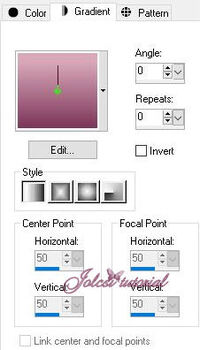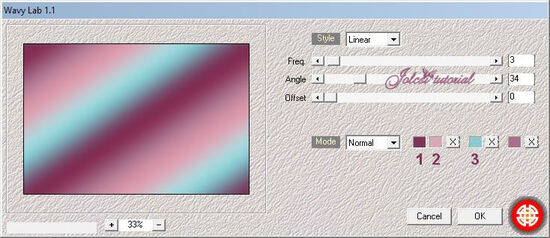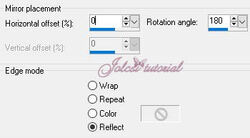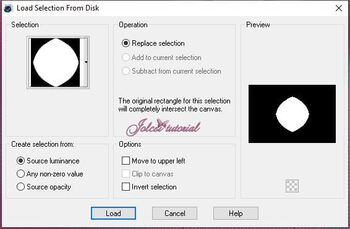-
Realy am
Leckémet francia nyelvre lefordította:
Mes devoirs traduit en français:
Merci Franie Margot
Leckémet olasz nyelvre lefordította:
Ha tradotto la lezione in italiano:
Grazie Byllina!
Leckémet német nyelvre lefordította:
Er übersetzte meine Lektion ins Deutsche:
Danke Hillu!
Használtam:
Corel pspx2 szerkesztőt
plugin:
Mehdi-Wavy Lab 1.1
Filters Unlimited 2.0- Funhaus-Loom
Flaming Pear-Flexify2
Kellékek itt
1 szín:#7c3559
2 szín:#d9a9b9
3 szín:#8ccad1
Választunk két színtA Selectiont helyezd el a szerkesztőd Selections mappájába!
A Brusht mentsd el a szerkesztőd Brushes mappájába!
Ha más színt választasz a kelléket színezd át!
A Blend Modet állítsd ami a te szinedhez a legjobb!
1.
Nyitunk egy 900x600px transparens lapot
Szinezzük a Gradienttel
Effects-Texture eff.-Weave
2.
A Materials táblán cseréld fel a szineket!
Layers-New Raster Layer
Mehdi-Wavy Lab 1.1
Adjust-Blur-Gaussin Blur (beállítás:60)
Filters Unlimited 2.0- Funhaus-Loom
Effects-Edge-Enhance
3.
Bekapcsoljuk a centit:
View-Rulers
Aktív a Pick Tool
Fogd meg a felső közepét és húzd le 100-ra
Fogd meg az alsó közepét és húzd fel 485-re
Kapcsold ki a centit
Effects-Distortion eff.-Wave
Drop Shadow (7-1-68-9 szín:fekete)
Ismételd meg !
Layers-Duplicate
Csukd be a Raster2 szemét
3.
Effects-Flaming Pear-Flexify2
Effects-Reflection eff.-Rotating Mirror
Image-Rotate Left
Effects-Reflection eff.-Rotating Mirror(beállítás jó)
Image-Rotate Right
Blend Mode-Darken (ami a te képednek a legjobb!)
4.
Selections-Load Save Selection-Load Selection From Disk
Előhozzuk a "2581" selectiont
Layers-New Raster Layer
Selections-Modify-Select Selection Borders
Fessük a Gradienttel
Effects-3D eff.-Inner Bevel
Select-None
Drop shadow(0-0-68-15 szín :fekete)
Layers-Duplicate
Image-Resize 110 percent(csak ezt a réteget!)
Layers-Merge Down
5.
Aktív a Raster2 réteg
Bekopizzuk a "tájkép" png képet
Edit-Copy
Edit-Paste As New Layer
Igazitsd a keretbe
6.
Aktív a Raster 2 réteg
Nyisd ki a szemet
Image-Flip
Selections-Load Save Selection-Load Selection From Disk
Előhozzuk a "2581" selectiont
Edit-Cut
Select-None
Drop Shadow (7-1-68-9 szín fekete)
Aktív a felső(Raster3) réteg
7.
Bekopizzuk a "joldekor" png képet
Edit-Copy
Edit-Paste As New Layer
Aktív a Pick Tool Beállítás:Position X: 3
Position Y:203
Drop Shadow (7-1-68-9 szín:fekete)
Layers-Duplicate
Image-Mirror
Image-Flip
Aktív a Pick Tool Beállítás:Position X: 524
Position Y:51
Layers-Merge Down
8.
Layers-New Raster Layer
Aktív a Paint Brush eszközünk
Megkeressük az elmentet "brush" szöveget beállítás
Sötét színnel rányomjuk a képünkre
Helyezd el a kép szerint
Árnyékold tetszés szerint
9.
Select-All
Select-Invert
Effects-Texture eff.-Weave (beállítás jó)
Select-Invert
Drop Shadow (0-0-68-30 szín fekete)
10.
Bekopizzuk a "Jolcsi626" png képet
Edit-Copy
Edit-Paste As New Layer
Helyezd el a kép szerint
Árnyékold tetszés szerint
11.
Rárakjuk a szignónkat
Layers-Merge All(Flatten)
Image-Resize 900px
Elmentjük JPEG formátumba
JÓ MUNKÁT ! JÓ SZÓRAKOZÁST!Ha elkészíted a leckét,szeretném ha elhoznád a Vendégkönyvbe
vagy elküldenéd email-be !
Köszönöm!
Tube:Jolcsi